⚠️ このドキュメントはAIによって自動翻訳されています。不正確な部分がある場合は、英語版を参照してください。
Difyワークフローおよびエージェント内でMCPツールを使用する場合は、こちらをご覧ください。
DifyアプリをMCPサーバーとして設定する
Difyのアプリケーション設定インターフェースに移動すると、MCPサーバー設定モジュールが見つかります。この機能はデフォルトで無効になっています。有効にすると、Difyはアプリケーション用の一意のMCPサーバーアドレスを生成します。このアドレスは外部ツールの接続ポイントとして機能します。MCPサーバーURLには認証資格情報が含まれているため、APIキーのように扱ってください。漏洩した疑いがある場合は、再生成ボタンを使用して新しいURLを作成してください。古いURLは直ちに動作しなくなります。
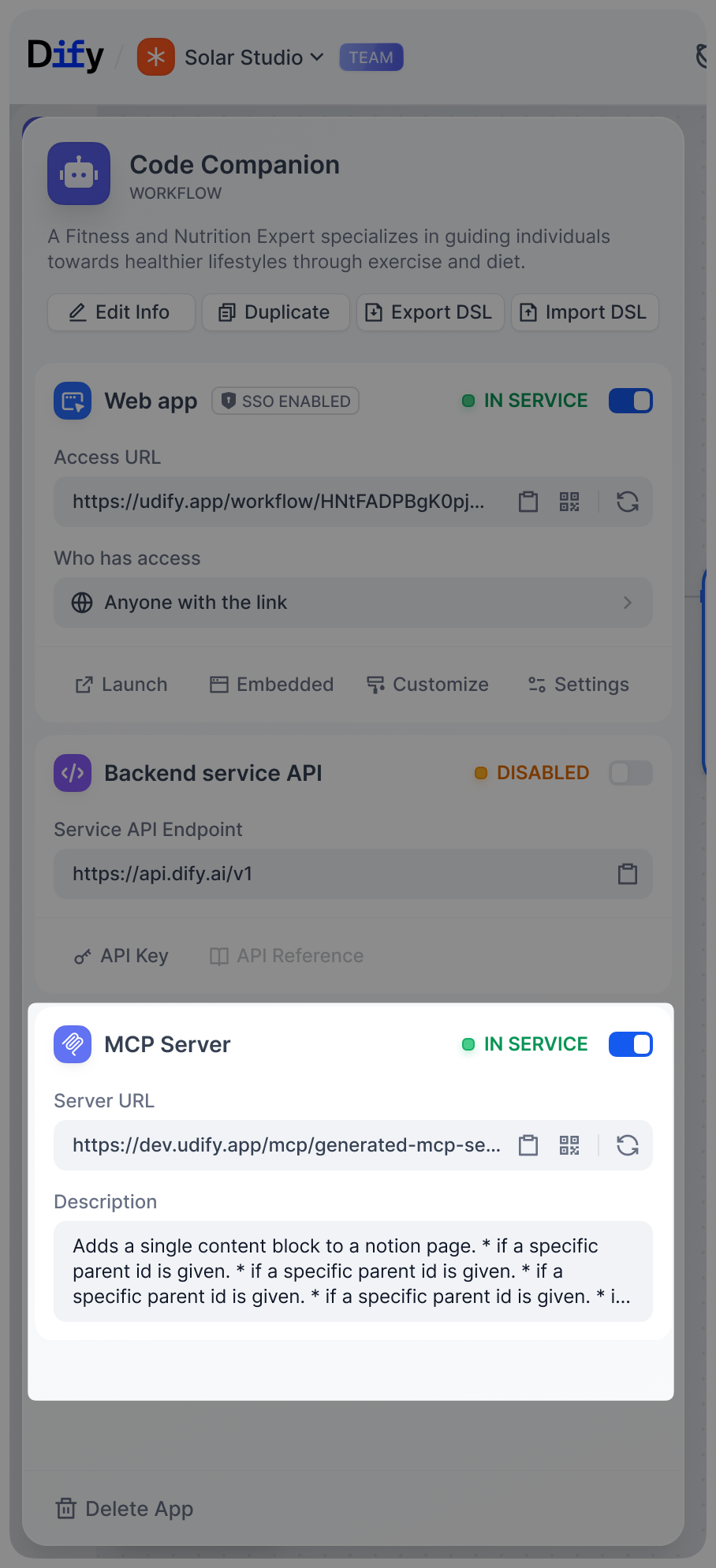
Claude Desktopとの統合
DifyアプリをClaude Desktopに接続するには、Claude統合を追加する必要があります。Claude Profile > Settings > Integrations > Add integrationに移動します。統合URLをDifyアプリのサーバーURLに置き換えます。Cursorとの統合
Cursorの場合、プロジェクトルートに.cursor/mcp.jsonファイルを作成または編集します:
mcpServersオブジェクトに追加のエントリを含めることで、複数のDifyアプリを追加できます。
実用的な考慮事項
- 説明の詳細性 ツールとその入力パラメータの説明を設計する際は、AIがそれらをどのように解釈するかを考えてください。明確で具体的な説明により、より良い実行につながります。「入力データ」の代わりに、「必須フィールドを含むユーザープロファイルのJSONオブジェクト:name、email、preferences」と指定してください。
- レイテンシ MCPプロトコルが通信レイヤーを処理しますが、Difyアプリのパフォーマンスは依然として重要です。アプリの処理に通常30秒かかる場合、そのレイテンシはクライアントアプリケーションで感じられます。プログレスインジケータの追加や、複雑なワークフローをより小さく高速な操作に分割することを検討してください。

